ppt新增一张一样的幻灯片的教程
时间:2024-03-29 09:38:46作者:极光下载站人气:0
ppt作为一款功能强大的演示文稿制作软件,为用户提供了不错的使用体验,因为在ppt软件中用户可以充分利用功能来制作出令人满意的演示文稿作品,而且能有效提高用户的办事效率,所以ppt软件深受用户的喜爱,当用户在ppt软件中编辑演示文稿时,想要新增一张一样的幻灯片,却不知怎么来操作,其实这个问题是很好解决的,用户直接在左侧的幻灯片导航栏中右击幻灯片,在弹出来的右键菜单中,用户选择复制幻灯片选项即可解决问题,详细的操作过程是怎样的呢,接下来就让小编来向大家分享一下ppt新增一张一样幻灯片的方法教程吧,希望用户能够从中获取到有用的经验。
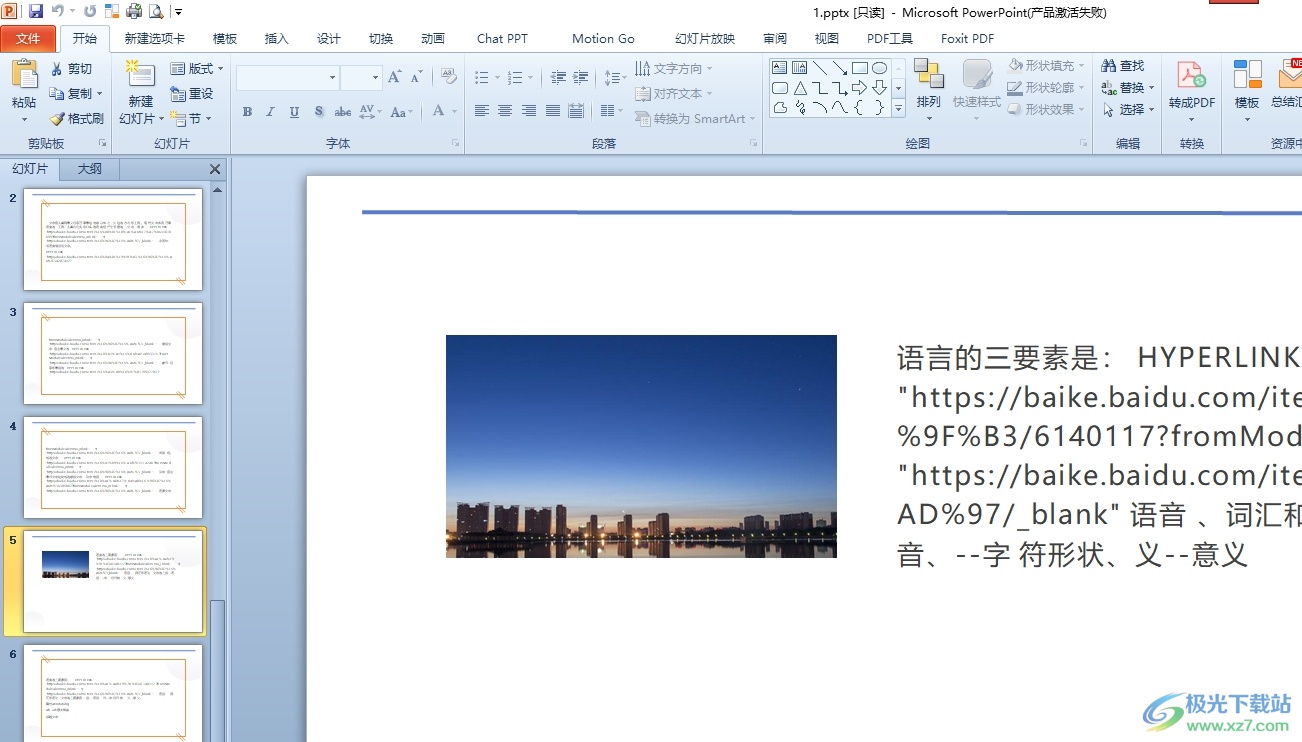
方法步骤
1.用户在电脑上打开ppt软件,并来到演示文稿的编辑页面上来进行设置

2.接着在页面左侧的幻灯片导航栏中,用户选中要新增的幻灯片

3.这时用户用鼠标右键点击幻灯片,在弹出来的右键菜单中,用户选择复制幻灯片选项即可解决问题
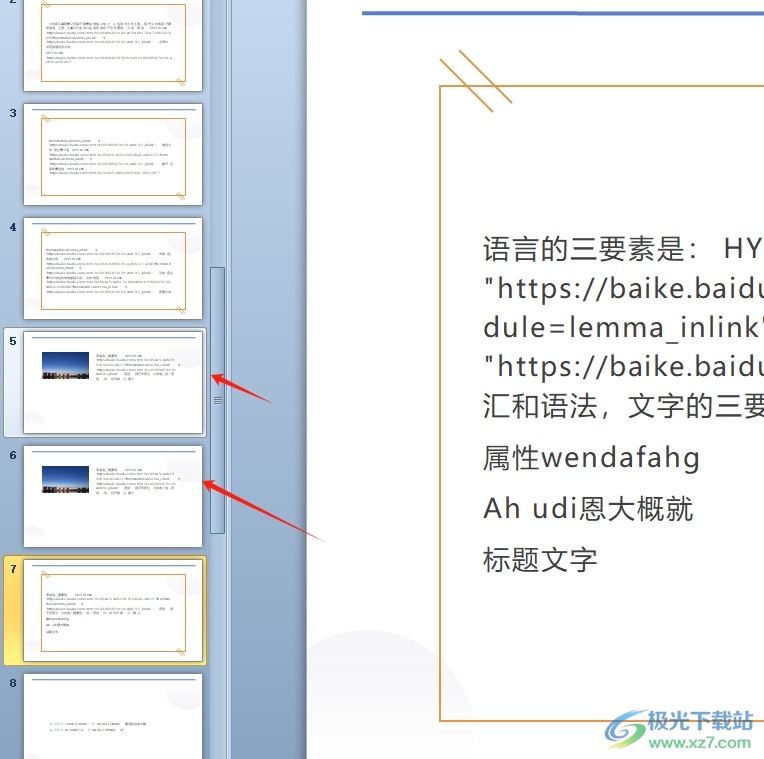
4.如图所示,用户可以发现下方新增了一张一样的幻灯片

以上就是小编对用户提出问题整理出来的方法步骤,用户从中知道了只需在幻灯片导航栏中右击幻灯片,接着在弹出来的右键菜单中,用户选择其中的复制幻灯片选项即可新增一张一样的幻灯片,方法简单易懂,因此感兴趣的用户可以跟着小编的教程操作试试看。

大小:1.05 GB版本:32/64位 简体中文版环境:WinAll, WinXP, Win7
- 进入下载

网友评论